Aprenda a fazer o download dos seus dados
Aproveitando a matéria sobre renomear ou excluir usuários, explicamos também como exportar e fazer o download dos seus dados a partir dos produtos do Google que você usa, como e-mail, agenda e fotos.
Olha só como é simples:
Crie um arquivo dos seus dados
Primeiro, escolha quais produtos serão incluídos
- Visite a página “Fazer o download dos seus dados“. Talvez seja necessário fazer login na sua Conta do Google.
- Escolha quais produtos do Google devem ser incluídos no download. Para ver mais detalhes e opções, selecione a seta para baixo .
- Selecione Próximo.
- Escolha o “Tipo de arquivo”.
Observação: o conteúdo do Google Play Música não é incluído quando você cria um arquivo. Para fazer o download das suas músicas, use o Gerenciador de Música do Google Play.
Escolha como seu arquivo será entregue
Quando o arquivo é criado usando uma dessas opções, enviamos um e-mail com um link indicando o local dele. Dependendo da quantidade de informações na conta, esse processo pode demorar alguns minutos ou várias horas. A maioria das pessoas recebe o link para o arquivo no mesmo dia em que o solicitam.
Sincronizando uma conta de e-mail no Thunderbird
Caso não tenha o cliente de e-mail Thunderbird clique aqui!
Para configurar uma conta de e-mail é muito simples, basta abrir o Thunderbird pela primeira vez e clicar no botão “Ignorar e usar meu e-mail existente”, veja imagem:

Após clicar no botão, aparecerá uma nova janela na qual você insere informações sobre a conta de e-mail:

O Thunderbird fará a verificação da conta de e-mail e trará duas opções (IMAP / POP3) escolha IMAP e clique em “concluir”. Todas as configurações serão feitas automaticamente, conforme imagem abaixo:

Após isso seu cliente de e-mail Thunderbird começará com a sincronização da conta.
Como abrir arquivos Mbox no Thunderbird
Para o Thunderbird abrir arquivos mbox, será necessário instalar o plugin “ImportExportTools”. Para isso, baixe o arquivo do plugin: Plugin ImportExportTools
Agora abra o Thunderbird e clique no menu ferramentas (topo direito da janela). Selecione a opção “Extras” e clique no botão Ferramentas (forma de roda dentada).
Selecione a opção “Instalar extra a partir de ficheiro” e carregue o arquivo do plugin.

Agora que concluiu a instalação do plugin basta voltar à página inicial do Thunderbird e, com o botão direito do mouse, selecionar a opção “Importar/Exportar no formato mbox/eml” – Importar ficheiro mbox.

Por fim, basta carregar o arquivo mbox desejado e aguardar que a importação seja concluída. Está pronto.